Baru-baru ini, saya menemukan widget pemutar musik macet di layar Kunci. Itu agak mengganggu dan agak merusak waktu musik saya. Saya mencoba beberapa solusi, dan untungnya salah satunya bekerja menghilangkan widget pemutar musik yang macet dari layar iPhone Lock.
Sudahkah Anda mengalami masalah ini juga? Saya menjamin bahwa Anda akan dapat menyelesaikan masalah dengan mengikuti solusi yang disebutkan di bawah ini. Pergilah untuk mencobanya!

Bagaimana Cara Menghapus Widget Stuck Music Player Dari iPhone Lockscreen Anda
Aturannya: mulai dengan solusi pertama dan jika itu bisa menyelesaikan masalah — Hebat! Jika gagal berfungsi, pindah ke yang berikutnya dan terus mencoba sampai Anda menemukan kesuksesan.
Solusi # 1. Keluar paksa dari Aplikasi Musik
Salah satu penjahat utama masalah ini adalah aplikasi musik yang baru-baru ini Anda gunakan di perangkat iOS Anda. Baik itu Apple Music atau Spotify, paksa keluar. Cukup klik dua kali tombol Rumah untuk mengakses Pengalih Aplikasi. Kemudian, geser ke atas pada kartu aplikasi untuk mematikan aplikasi.
Pada iPhone X, Anda perlu menggesek layar dari bagian bawah dan berhenti untuk memunculkan pengalih aplikasi. Selanjutnya, cari aplikasi yang ingin Anda tutup. Selanjutnya, ketuk dan tahan lalu ikon merah minus untuk menghapusnya.

Setelah Anda secara paksa keluar dari aplikasi musik, periksa apakah masalah telah diperbaiki. Jika Anda tidak melihat widget musik di layar Kunci, itu berarti Anda telah menyelesaikan masalahnya. Jika masih macet di sana, lanjutkan ke solusi berikutnya.
Solusi # 2. Mulai ulang iPhone Anda
Coba reboot perangkat Anda. Trik kecil ini berguna dalam menyelesaikan banyak masalah. Karena itu, akan lebih bijaksana untuk memberikannya kesempatan juga.
Cukup tekan dan tahan tombol ON / OFF pada perangkat iOS Anda dan kemudian geser untuk mematikan. Di iPhone X Anda, iPhone 8/8 Plus, Anda perlu menekan dan menahan tombol samping dan tombol volume naik atau turun. Kemudian geser untuk mematikan.
Setelah perangkat iOS Anda restart, masalahnya bisa hilang. Jika sudah, bagus! Jika belum, pergilah ke solusi berikutnya ...
Solusi # 3. Hapus Aplikasi Musik yang Bermasalah
Saatnya untuk menghapus aplikasi musik yang bermasalah dan menginstalnya kembali. Anda dapat menghapus tidak hanya aplikasi musik pihak ketiga tetapi juga aplikasi musik Apple. Cukup sentuh dan tahan aplikasi. Ketika mulai bergoyang, ketuk tombol "X" . Kemudian ketuk Hapus di sembulan untuk mengonfirmasi. Selanjutnya, klik tombol Rumah untuk keluar dari mode edit.
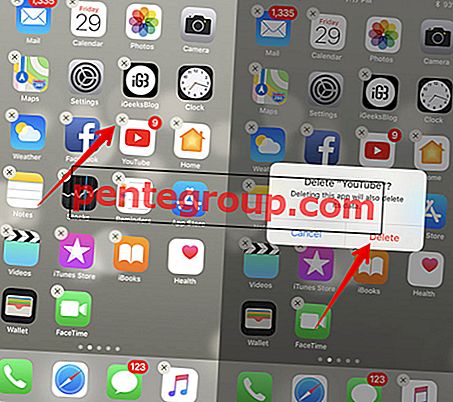
Di iPhone X Anda, Anda perlu mengetuk Selesai di sudut kanan atas untuk menghentikan aplikasi agar tidak bergerak.
Solusi # 4. Ini bisa menjadi masalah Bluetooth
Stereo Bluetooth mobil Anda mungkin berada di balik masalah ini. Kadang-kadang, widget musik cenderung macet di layar Kunci bahkan setelah Anda keluar dari mobil atau tidak menggunakannya lagi. Putuskan pasangan kedua perangkat dan lepaskan dari pengaturan masing-masing.
Langkah 1. Buka aplikasi Pengaturan pada perangkat iOS Anda.
Langkah 2. Ketuk Bluetooth.
Langkah # 3. Sekarang, Anda perlu menekan tombol "i" di sebelah stereo mobil Anda.
Langkah # 4. Selanjutnya, ketuk Lupakan Perangkat Ini dan konfirmasikan.
Kemudian, buka stereo mobil Anda, buka pengaturan. Selanjutnya, putuskan pasangan iPhone Anda dan reboot.
Jika trik ini dapat memecahkan masalah, huzzah! Tetapi jika widget musik masih macet, lepaskan perangkat Anda dari semua aksesori Bluetooth.
Solusi # 5. Pulihkan Perangkat Anda
Setelah mengalami masalah ini pada beberapa kesempatan, saya dapat mengatakan bahwa Anda tidak harus mengambil langkah radikal ini dalam banyak kasus. Tetapi jika tidak ada trik yang dijelaskan di atas yang mengeklik untuk Anda, pilih kill dan pulihkan perangkat Anda seperti baru. Jangan lupa untuk mencadangkan iPhone atau iPad Anda sebelum memulai.

Itu selesai!
Membungkus:
Beri tahu kami salah satu solusi yang membantu Anda mengatasi masalah ini. Jika Anda telah menemukan trik lain (tidak disebutkan di atas) untuk menyelesaikannya, beri tahu kami tentang hal itu juga di komentar di bawah.
Anda mungkin ingin membaca posting ini juga:
- Cara Meningkatkan Daya Tahan Baterai iPhone X
- Cara Menghindari Masalah Pembakaran Layar pada iPhone X
Apakah postingan ini bermanfaat? Unduh aplikasi kami dan tetap terhubung dengan kami melalui Facebook, Twitter, dan Google Plus untuk membaca lebih banyak cerita seperti itu.












